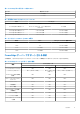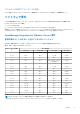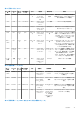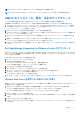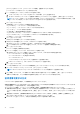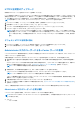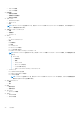Install Guide
Table Of Contents
- OpenManage Integration for VMware vCenterバージョン4.3 Web クライアントインストールガイド
- はじめに
- OpenManage Integration for VMware vCenter ライセンス
- 参照用の重要なメモ
- ハードウェア要件
- ソフトウェア要件
- ポート情報
- 前提条件チェックリスト
- OMIVV のインストール、設定、およびアップグレード
- Dell OpenManage Integration for VMware vCenter のダウンロード
- vSphere Web Client を使用した OMIVV OVF の導入
- 証明書署名要求の生成
- HTTPS 証明書のアップロード
- Administrator 以外のユーザーによる vCenter サーバの登録
- OpenManage Integration for VMware vCenter の登録とライセンスファイルのインポート
- 登録済み vCenter のアップグレード
- インストールの確認
- 仮想アプライアンスのリポジトリの場所と仮想アプライアンスのアップデート
- 既存のバージョンから最新バージョンへの OMIVV のアップグレード
- バックアップおよび復元によるアプライアンスのアップデート
- 以前のバージョンの OMIVV の登録解除した後で OMIVV をリカバリする
- VMware vCenter 用のアプライアンスの設定
- Dell EMC サポートサイトからのドキュメントへのアクセス
- 関連マニュアル
[ホスト] を右クリックして [OVF テンプレートの展開] を選択することもできます。
[OVF テンプレートの導入ウィザード] が表示されます。
6. [ソースの選択] ウィンドウで、次のサブタスクを実行します。
a. インターネットから OVF パッケージをダウンロードする場合、[URL] を選択します。
b. ローカルシステムから OVF パッケージを選択する場合は、[ローカルファイル] を選択し、[参照] をクリックします。
メモ: OVF パッケージがネットワーク共有上にある場合、インストールプロセスに 10 ~ 30 分かかる場合があります。迅速
にインストールするため、ローカルドライブで OVF をホストすることをお勧めします。
7. [次へ] をクリックします。
[詳細の表示] ウィンドウでは、次の情報が表示されます。
● [プロダクト]— OVF テンプレートの名前が表示されます。
● [バージョン]— OVF テンプレートのバージョンが表示されます。
● [ベンダー]— ベンダー名が表示されます。
● [発行者]— 発行者の詳細が表示されます。
● [ダウンロードサイズ]— OVF テンプレートの実際のサイズ(ギガバイト単位)が表示されます。
● [ディスクのサイズ]— シックおよびシンプロビジョニングの詳細が表示されます。
● [説明]— コメントがここに表示されます。
8. [次へ] をクリックします。
[名前とフォルダの選択] ウィンドウが表示されます。
9. [名前とフォルダの選択] ウィンドウで、次のサブステップを実行します。
a. [名前] にテンプレートの名前を入力します。この名前には 80 文字まで使用できます。
b. [フォルダまたはデータセンターの選択] リストで、テンプレートを展開する場所を選択します。
10.[次へ] をクリックします。
[ストレージの選択] 画面が表示されます。
11. [ストレージの選択] ウィンドウで、次のサブステップを実行します。
a. [仮想ディスクフォーマットの選択] ドロップダウンリストで、次のいずれかの形式を選択します。
● シックプロビジョニング(Lazy Zeroed)
● シックプロビジョニング(Eager Zeroed)
● シンプロビジョニング
シックプロビジョニング(Eager Zeroed) を選択することをお勧めします。
b. [VM ストレージポリシー] ドロップダウンリストからポリシーを選択します。
12.[次へ] をクリックします。
ソースおよび宛先ネットワークについての詳細を含む [ネットワークのセットアップ] ウィンドウが表示されます。
13.[ネットワークのセットアップ] ウィンドウで、[次へ] をクリックします。
メモ: OMIVV アプライアンスと vCenter サーバは同じネットワーク上に配置することをお勧めします。
14.[完了準備] ウィンドウで、OVF 展開タスクに使用するために選択したオプションを確認し、[終了] をクリックします。
展開ジョブが実行され、ジョブの進捗状況を追跡できる完了ステータスウィンドウが表示されます。
証明書署名要求の生成
vCenter で OMIVV を登録する前に、必ず証明書をアップロードしてください。
新規証明書署名要求(CSR)を生成することは、以前生成された CSR で作成された証明書がアプライアンスにアップロードされる
ことを防ぎます。CSR を生成するには、次の手順を実行します。
1. [アプライアンス管理] ページで、[HTTPS 証明書] 領域の [証明書署名要求の生成] をクリックします。
新規の要求が生成されると、以前の CSR によって作成された証明書はアプライアンスにアップロードできなくなりますという
メッセージが表示されます。要求を続けるには、[続行] をクリックします。または、[キャンセル] をクリックして取り消し
ます。
2. 要求を続行した場合は、[証明書署名要求の生成] ダイアログボックスに、要求の [共通名]、[組織名]、[組織単位]、[地
域]、[州名]、[国]、および [E メール] を入力します。[続行] をクリックします。
3. [ダウンロード] をクリックして、生成された証明書をアクセスできる場所に保存します。
18 はじめに